Kā iPhone tālrunī izslēgt paziņojumus
Kas jāzina
- Izslēdziet paziņojumus pēc lietotnes: Iestatījumi > Paziņojumi. Katrai lietotnei pārliecinieties, vai slīdnis ir paredzēts Atļaut paziņojumus ir izslēgts.
- Lai izslēgtu visus paziņojumus (tostarp zvanus): atveriet Vadības panelis un atlasiet Netraucēt.
- Vai arī paziņojumu ekrānā velciet pa kreisi pa paziņojumu, līdz tiek parādīta izvēlne. Izvēlieties Pārvaldīt un izvēlieties, kā rīkoties ar paziņojumiem.
Šajā rakstā ir sniegti norādījumi par paziņojumu izslēgšanu iPhone tālrunī, tostarp par to, kā tos izslēgt paziņojumus uz laiku vai ilgāk, kā arī informāciju par to, kas notiek, pārslēdzot paziņojumus Izslēgts.
Kā uz laiku izslēgt paziņojumus?
Visu paziņojumu izslēgšana iPhone tālrunī ir vienkārša. Iespējojiet funkciju Netraucēt savā iPhone vai nu cauri Iestatījumi vai Vadības panelis. Funkcija Netraucēt izslēgs visus tālrunī saņemtos paziņojumus, tostarp lietotņu paziņojumus, pasta un ziņojumu paziņojumus, kā arī zvanu paziņojumus.
Ja tas nav tas, ko jūs domājāt, ir arī daži citi veidi, kā pārvaldīt savus paziņojumus.
Kā iPhone tālrunī izslēgt paziņojumus?
Lai gan režīma Netraucēt izmantošana paziņojumu izslēgšanai var būt īslaicīga (kad esat gatavs, izslēdziet Traucēt, lai atkal saņemtu paziņojumus), varat arī īslaicīgi izslēgt paziņojumus tikai konkrētiem gadījumiem lietotnes.
Piemēram, ja vēlaties saņemt zvanus un ziņas, bet nevēlaties saņemt cita veida paziņojumus no noteiktas lietotnes, izslēdziet tos īslaicīgi (vai pastāvīgi), izmantojot iestatījumus.
Iet uz Iestatījumi > Paziņojumi.
Šeit varat mainīt jebkuras lietotnes paziņojumus. Pieskarieties lietotnei, lai pielāgotu paziņojumus pēc vajadzības.
-
Izvēlieties sev vispiemērotākās opcijas lietotnes paziņojumiem. Izvēlieties atspējot Atļaut paziņojumus vai mainiet, kur un kā tiek rādīti paziņojumi, skaņas un emblēmas.
Kad esat pabeidzis atlasi, aizveriet Paziņojumi. Kad atkal esat gatavs saņemt paziņojumus, izpildiet šos norādījumus, lai vēlreiz mainītu iestatījumus.
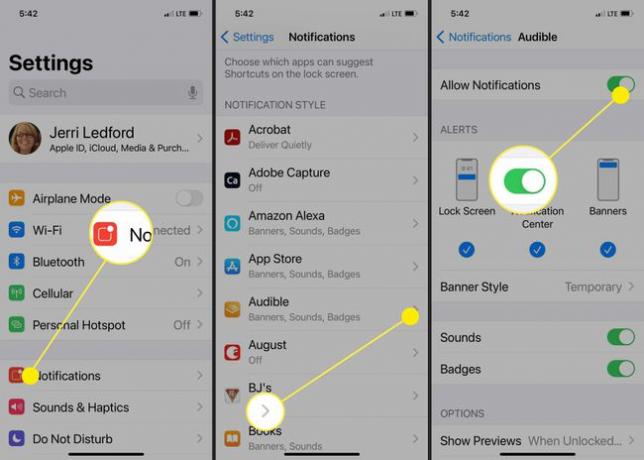
Mainiet paziņojumu iestatījumus no ienākošā paziņojuma
Šīs metodes izmantošanai ir arī alternatīva, lai apklusinātu paziņojumus noteiktām lietotnēm. Ja saņemat paziņojumu no lietotnes, kurai vēlaties izslēgt paziņojumus, pielāgojiet paziņojumu iestatījumus tieši no paziņojuma.
Paziņojumu ekrānā, kas tiek parādīts, pamodinot savu iPhone, lēnām bīdiet paziņojumu pa kreisi. Paziņojuma labajā pusē jāparādās izvēlnei.
Izvēlieties Pārvaldīt.
-
Parādītajā ekrānā atlasiet Piegādājiet klusi vai Izslēgt. Ja izvēlaties Piegādājiet klusi, paziņojums joprojām būs redzams paziņojumu centrā, taču tas neradīs troksni un nevibrēs jūsu tālruni. Ja izvēlaties Izslēgt, paziņojumi tiks pilnībā izslēgti, līdz tos atkal ieslēgsiet.
Varat arī pieskarties Iestatījumi lai tiktu atvērts tajā pašā iestatījumu ekrānā, ko izmantojāt iepriekš, lai izslēgtu paziņojumus.

Kā iPhone ierīcē izslēgt visus paziņojumus?
Visizplatītākais veids, kā pašlaik iPhone tālrunī apklusināt visus paziņojumus, ir izmantot režīmu Netraucēt, kas ir detalizēti aprakstīts iepriekš. Bet, ja patiešām vēlaties klusu laiku, varat arī pārslēgt slēdzi Klusums tālruņa kreisajā pusē uz Izslēgts (tas tiks rādīts sarkanā krāsā, kad izslēgts, un sudraba krāsā, kad ieslēgts).
Šī darbība nekavējoties apklusina visus paziņojumus, un tie paliks apklusināti, līdz pārslēgsit slēdzi atpakaļ pozīcijā Ieslēgts.
Kas notiek, kad iPhone tālrunī izslēdzat paziņojumus?
Ja esat saspringts par paziņojumu izslēgšanu tālrunī, neesiet. Izslēdzot tos, izmantojot režīmu Netraucēt vai izmantojot kādu no metodēm, lai mainītu atsevišķu lietotņu paziņojumus, vienmēr varat tos atkal ieslēgt, kad esat gatavs.
Un, ja domājat, ka varētu aizmirst tos atkal ieslēgt, to vienmēr varat izdarīt iestatiet atgādinājumu, lai to izdarītu vēlāk.
FAQ
-
Kā iPhone tālrunī izslēgt Facebook tiešraides paziņojumus?
Ja nevēlaties saņemt paziņojumus no Facebook par tiešraides video, šos paziņojumus ir viegli izslēgt. Facebook lietotnē pieskarieties Izvēlne (trīs rindiņas), pēc tam pieskarieties Iestatījumi un konfidencialitāte > Iestatījumi > Paziņojumu iestatījumi. Krāns Video, pēc tam izslēdziet Atļaut paziņojumus pakalpojumā Facebook.
-
Kā iPhone tālrunī izslēgt push paziņojumus?
Push paziņojumi var būt viena no vairākām lietām: emblēmas ikonas blakus lietotnes ikonai, kas parāda, cik nelasītu paziņojumu par šo lietotni ir. ir reklāmkarogi, kas tiek rādīti ekrāna augšdaļā, brīdinājumi, kas tiek rādīti ekrāna vidū, un skaņas, kas norāda uz trauksmi vai taimeris. Izslēdziet šos pašpiegādes paziņojumus tādā pašā veidā, kā aprakstīts iepriekš: Iet uz Iestatījumi > Paziņojumi, pieskarieties lietotnei un pēc tam izslēdziet Atļaut paziņojumus.
-
Kā iPhone tālrunī izslēgt e-pasta paziņojumus?
Iet uz Iestatījumi > Paziņojumi, pēc tam ritiniet uz leju un atlasiet Pasts. Izslēgt Atļaut paziņojumusvai atlasiet konkrētu e-pasta klientu, piemēram, Gmail, un izslēdziet Atļaut paziņojumus šim klientam.
-
Kā iPhone tālrunī izslēgt paziņojumus par ziņām?
Iet uz Iestatījumi > Paziņojumi, pēc tam ritiniet uz leju un atlasiet Jaunumi. Lai apturētu paziņojumu saņemšanu no visiem ziņu avotiem, izslēdziet Atļaut paziņojumus. Lai apturētu paziņojumu saņemšanu no konkrētiem avotiem, pieskarieties Ziņu paziņojumu iestatījumi; zem Kanāli, kuriem sekojat, izslēdziet visus kanālus, no kuriem vairs nevēlaties saņemt paziņojumus.
-
Kā izslēgt paziņojumus, kad runāju savā iPhone?
Diemžēl nav oficiāla veida, kā atspējot paziņojumus tikai zvana laikā. Viens no risinājumiem ir izslēgt skaņu (ieiet klusuma režīmā) pirms zvanīšanas. Tomēr, ja ir iespējota vibrācija Iestatījumi > Pieejamība > Pieskarieties, jūs joprojām sajutīsiet, ka tālrunis vibrēs, ja paziņojumi ir atļauti.
